关闭445端口的办法,本文告诉你电脑如何关闭445端口
Windows XP是美国微软公司研发的基于X86、X64架构的PC和平板电脑使用的操作系统,于2001年8月24日发布RTM版本,并于2001年10月25日开始零售。其名字中“XP”的意思来自英文中的“体验(Experience)”。该系统是继Windows 2000及Windows ME之后的下一代Windows操作系统,也是微软首个面向消费者且使用Windows NT5.1架构的操作系统。
去年,相信大家都听说过勒索病毒吧勒索软件利用系统服务漏洞,进而对计算机中的文档和图片等进行加密并勒索一笔赎金。短短一天内,许多教育行业电脑终端遭到了攻击。它通过445端口进行传播,下面,小编就来跟大家介绍关闭445端口的方法了。
可能很多的用户都不知道,其实系统有很多默认开放的端口,如非特别需要都应该关闭,这一类端口都具备很大的风险,因为很容易遭受病毒的感染,譬如445端口,怎么关闭呢?为此,小编就给大家带来了关闭445端口的图文解说了。
电脑如何关闭445端口
点击开始图标,选择“设置”
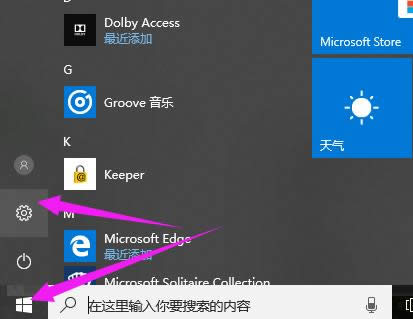
关闭445系统软件图解1
点击“更新和安全”
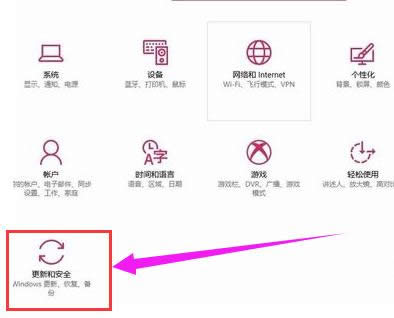
关闭端口系统软件图解2
点击“Windows防火墙”
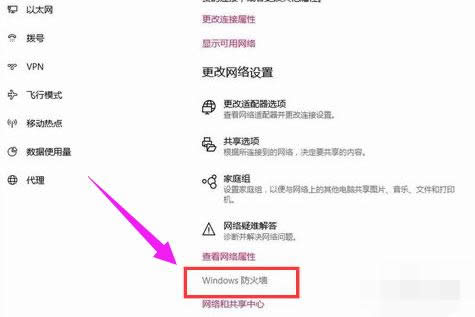
445系统软件图解3
点击左侧“高级设置”
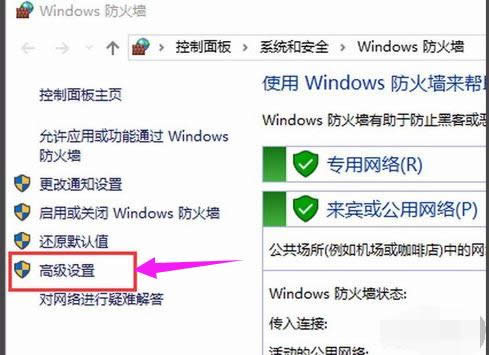
445端口系统软件图解4
点击“入站规则”

445端口系统软件图解5
点击“新建规则”
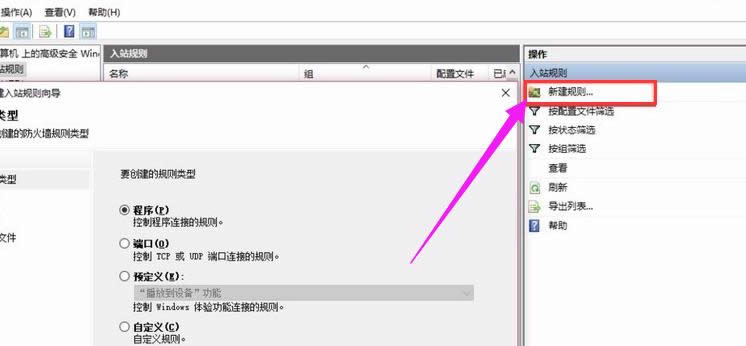
445系统软件图解6
选择“端口(o)”,点击:下一步
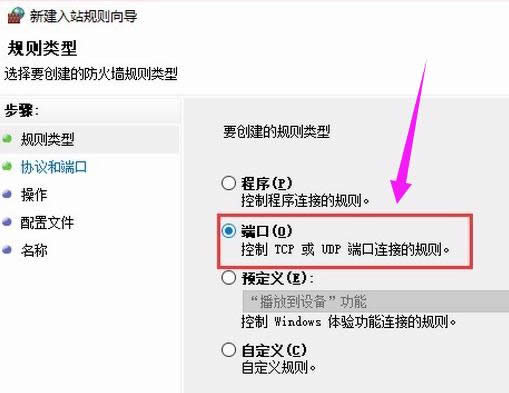
关闭445系统软件图解7
选择“特定本地端口”,输入135,137,138,139,445,中间用逗号隔开, 特别注意这里的 逗号 一定是英文的逗号
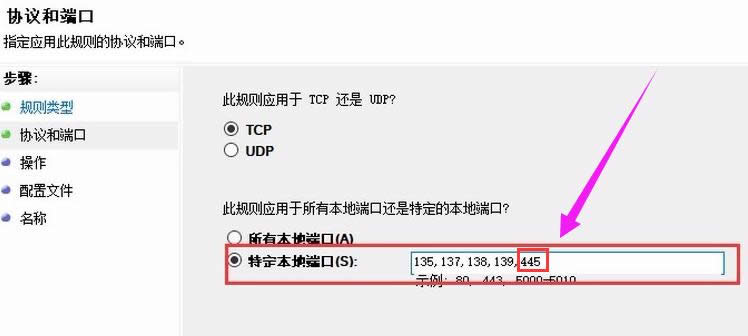
关闭445系统软件图解8
选择“阻止连接”
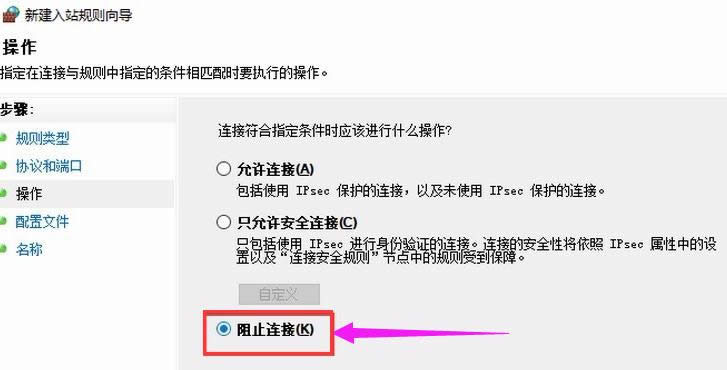
关闭端口系统软件图解9
点击“下一步”
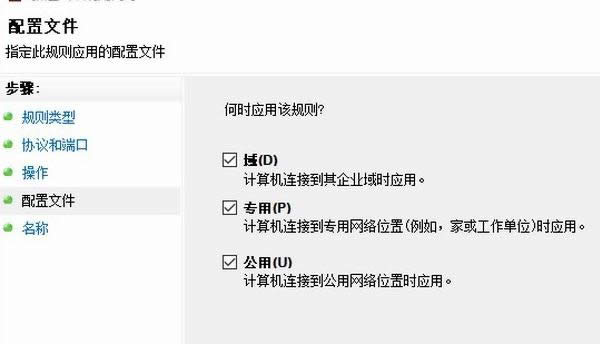
关闭端口系统软件图解10
关闭135,137,138,139,445端口”,点击:完成
(可以在这里添加一些描述 相当于备注)
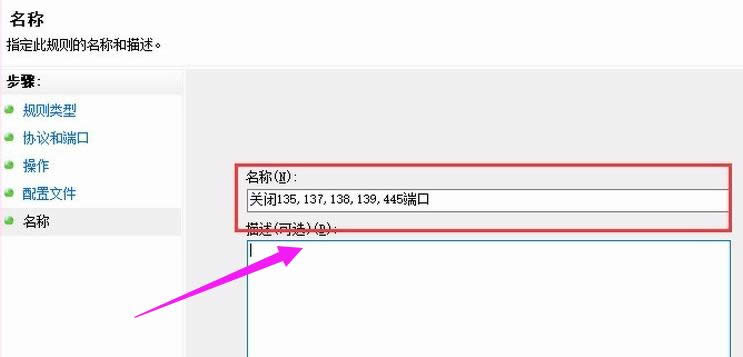
关闭端口系统软件图解11
双击关闭端口,查看端口设置
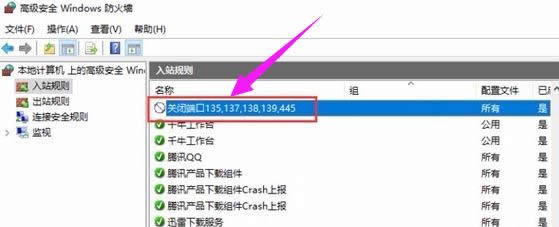
445端口系统软件图解12
点击下面“阻止连接”
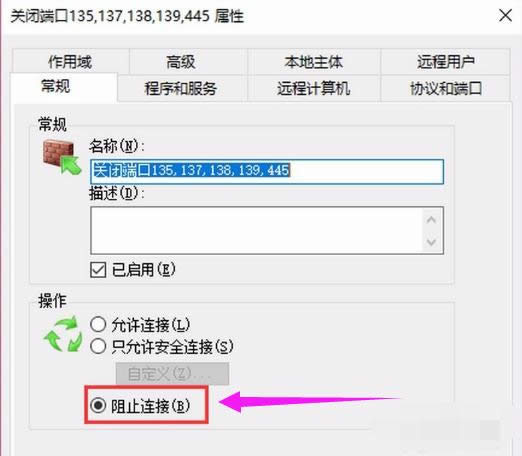
445端口系统软件图解13
点击“协议和端口”,可以看到阻止连接的本地端口是之前设置的135,137,138,139,445,说明网络端口135,137,138,139,445已经阻止连接
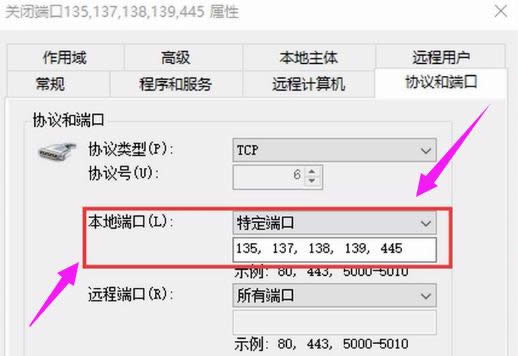
关闭445系统软件图解14
以上就是关闭445端口的操作方法了。
Windows XP服役时间长达13年,产生的经济价值也较高。2014年4月8日,微软终止对该系统的技术支持,但在此之后仍在一些重大计算机安全事件中对该系统发布了补丁。
……